Nākamajā dienā pēc konfigurēšanas, kad Windows tiek parādītas visas darbvirsmas ikonas, ar peles labo pogu noklikšķinot uz darbvirsmas, noklikšķinot uz Skatīt un pēc tam uz Rādīt darbvirsmas ikonas, es pamanīju, ka Windows darbvirsmā ikonas etiķetes neizmantoja.
Kā jūs zināt, ar noklusējuma iestatījumiem darbvirsmas tekstos parādās ēnas. Ēnas ne tikai padara tekstus uz darbvirsmas skaistu, bet arī padara tekstus vieglāk lietojamus. Neatkarīgi no tā, kādu attēlu jūs izmantojat kā darbvirsmas fonu, iespējojot teksta ēnas, tās vieglāk lasīt.

Ja kāda iemesla dēļ vēlaties iespējot vai atspējot darbvirsmas tekstu ēnas, varat izpildīt norādījumus, kas minēti vienā no šīm divām metodēm.
Ņemiet vērā, ka abas metodes ir piemērojamas operētājsistēmai Windows 10, Windows 8 un Windows 7.
Rādīt vai paslēpt darbvirsmas tekstu ēnas
1. metode
1. solis: atveriet dialoglodziņu Sistēmas rekvizīti . Lai to izdarītu, vispirms atveriet komandu Run komandu, vienlaikus nospiežot Windows un R taustiņus, lodziņā Run (Izpildīt) ierakstiet Sysdm.cpl un pēc tam nospiediet taustiņu Enter.
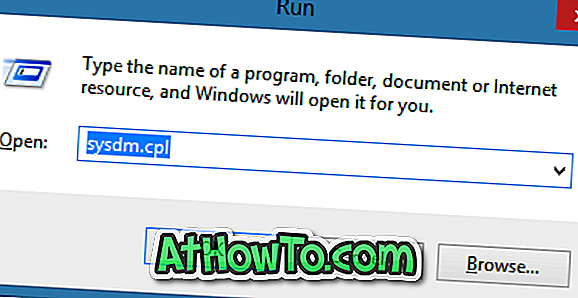
2. solis. Kad ir palaists dialoglodziņš Sistēmas rekvizīti, pārslēdzieties uz cilni Papildu un pēc tam noklikšķiniet uz Iestatīšanas pogas, kas parādās sadaļā Darbības sadaļa (skatiet attēlu). Šī darbība atvērs dialoglodziņu Veiktspējas opcijas .
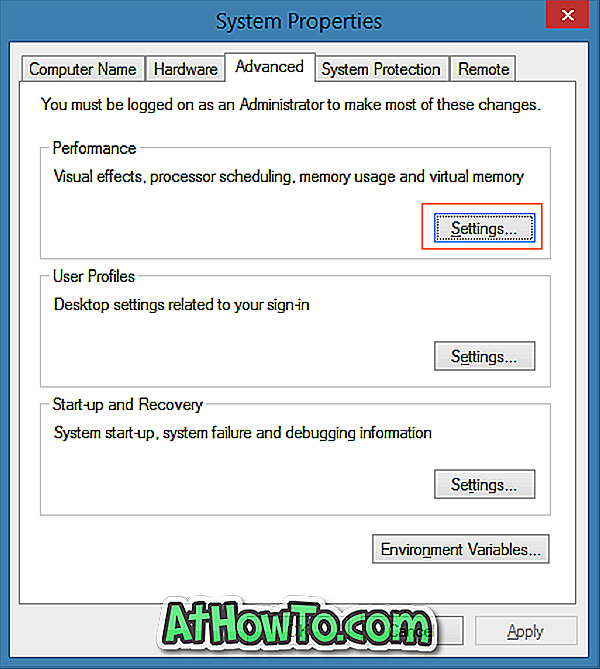
3. solis: cilnē Vizuālie efekti skatiet opciju, kas apzīmēta ar darbvirsmas ikonu uzlīmju lietojumprogrammu Lietot pilienu ēnas, un pārbaudiet to pašu, lai iespējotu ēnas vai noņemtu atzīmi no tās pašas opcijas, lai atspējotu ēnas.

4. solis: noklikšķiniet uz Lietot, lai iespējotu vai atspējotu ēnas. Ja neredzat izmaiņas, lūdzu, restartējiet datoru.
2. metode
Tekstu ēnu iespējošana vai atspējošana, izmantojot reģistru
1. solis: atveriet reģistra redaktoru. Lai atvērtu reģistra redaktoru, atveriet komandu Run ar Windows + R karsto taustiņu, lodziņā ierakstiet Regedit.exe un pēc tam nospiediet taustiņu Enter.

2. darbība: reģistra redaktorā dodieties uz šādu taustiņu:
HKEY_CURRENT_USER Programmatūra Microsoft Windows CurrentVersion Explorer Papildu
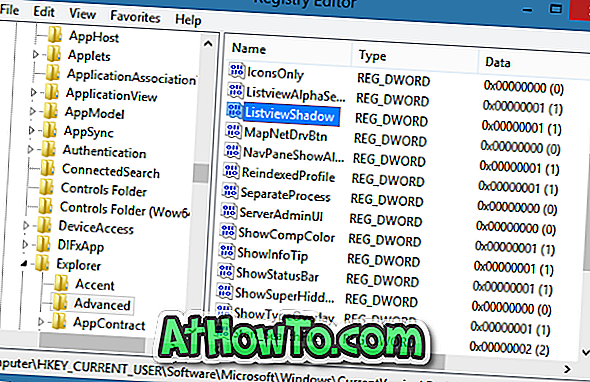
3. solis: labajā pusē meklējiet ierakstu ar nosaukumu ListViewShadow . Veiciet dubultklikšķi uz tā paša un mainiet tās vērtību no 1 līdz 0 (nulle), lai atspējotu teksta ēnas. Lai ievadītu to pašu, ievadiet vērtību 1 (vienu) kā vērtību datus.
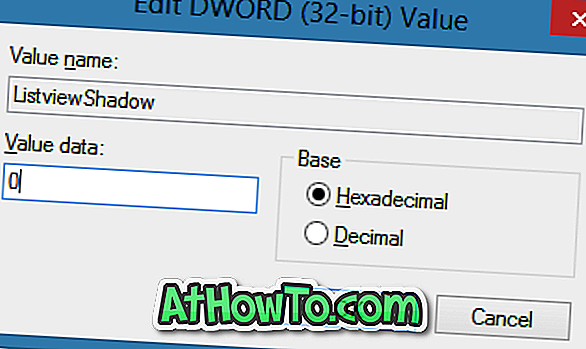
Visbeidzot, noklikšķiniet uz pogas Labi. Ja neredzat izmaiņas, lūdzu, restartējiet Windows Explorer vai restartējiet datoru. Tieši tā!
Jūs varat interesēt, kā Windows 8 / 8.1 darbvirsmā pievienot datoru vai My Computer ikonu un kā no darbvirsmas rokasgrāmatām noņemt atkritni.














